- Szerző Jason Gerald [email protected].
- Public 2023-12-16 11:17.
- Utoljára módosítva 2025-01-23 12:20.
Ez a wikiHow megtanítja, hogyan lehet eltávolítani egy másodlagos mobiltelefonszámot egy Apple ID -fiókból iPhone segítségével.
Lépés
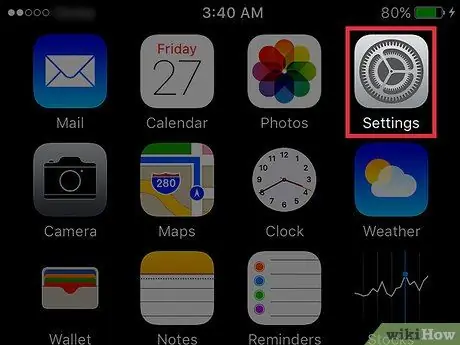
1. lépés: Nyissa meg az iPhone beállításait
Ez a szürke fogaskerék alakú alkalmazás megjelenik a kezdőképernyőn.
Ez az alkalmazás a "Segédprogramok" mappában is megtalálható
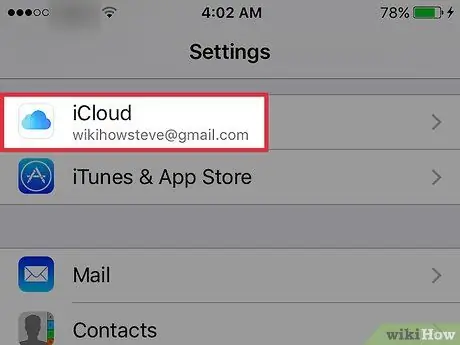
2. lépés. Görgessen lefelé a képernyőn, és koppintson az iCloud elemre
Ez az opció a menüopciók negyedik csoportjába tartozik.
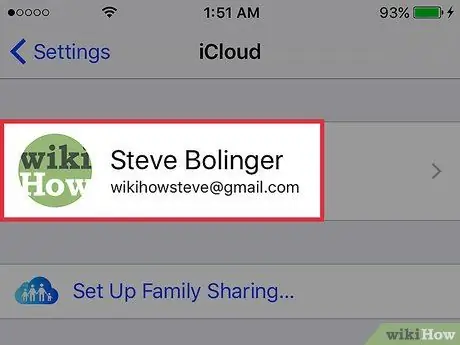
3. lépés. Érintse meg az Apple ID e -mail címét
A készülék képernyőjének tetején található.
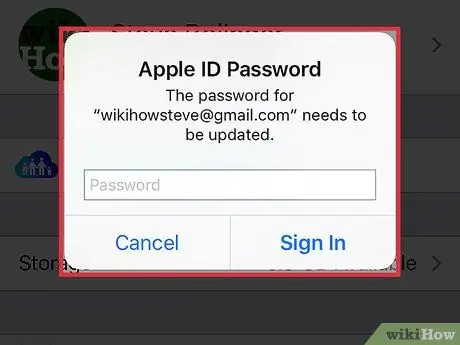
Lépés 4. Jelentkezzen be az Apple ID használatával, amikor a rendszer kéri
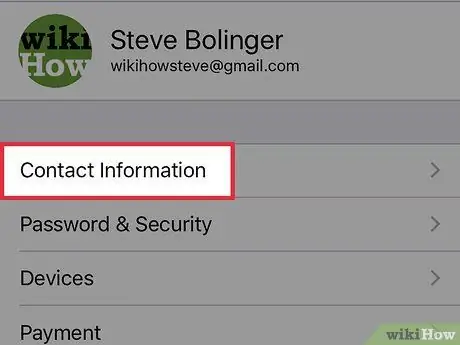
5. lépés: Érintse meg a Kapcsolatfelvételi adatok lehetőséget
Ez az első lehetőség az Apple ID alatt.
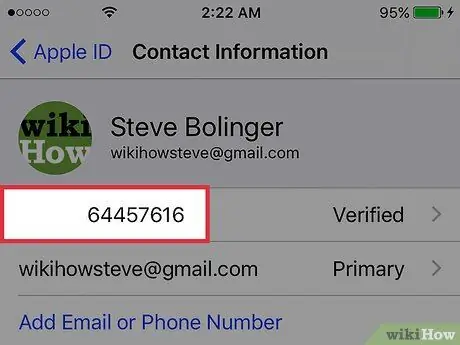
6. lépés. Érintse meg a törölni kívánt mobilszámot
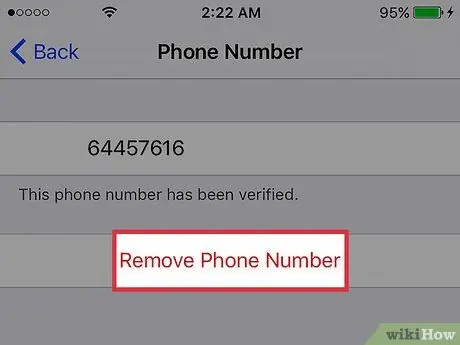
7. lépés: Érintse meg a Telefonszám eltávolítása lehetőséget
Megjegyzés: Azokat a telefonszámokat, amelyek mellé az „Elsődleges” felirat van írva, nem lehet törölni. Ez azt jelenti, hogy ez az egyetlen Apple ID telefonszám a fiókjában
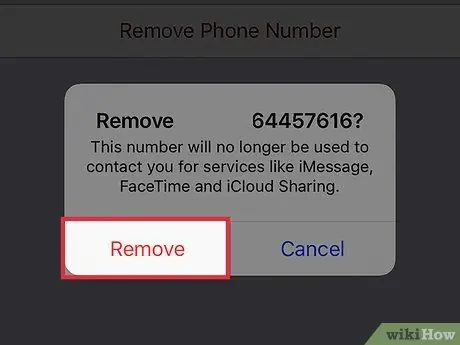
8. lépés: Érintse meg az Eltávolítás gombot
Barátja ezentúl nem tudja felvenni Önnel a kapcsolatot az Apple szolgáltatásai, például az iMessage, a FaceTime vagy az iCloud Sharing használatával.






